VirtualBox y VMware (Workstation y Fusion) son hipervisores de tipo 2 que se utilizan para la virtualización de escritorios. Si recién estás comenzando con la virtualización, no encontrarás grandes diferencias entre ambas. En lugar de ello, probablemente basará su decisión en algunos factores menores.
Por ejemplo, VMware es mucho más popular en entornos empresariales. Si planea trabajar con virtualización empresarial, será más útil familiarizarse con VMware.
O si solo necesita una máquina virtual para uso personal, VirtualBox proporciona algunas funciones adicionales, como instantáneas, en comparación con los productos gratuitos de VMware.
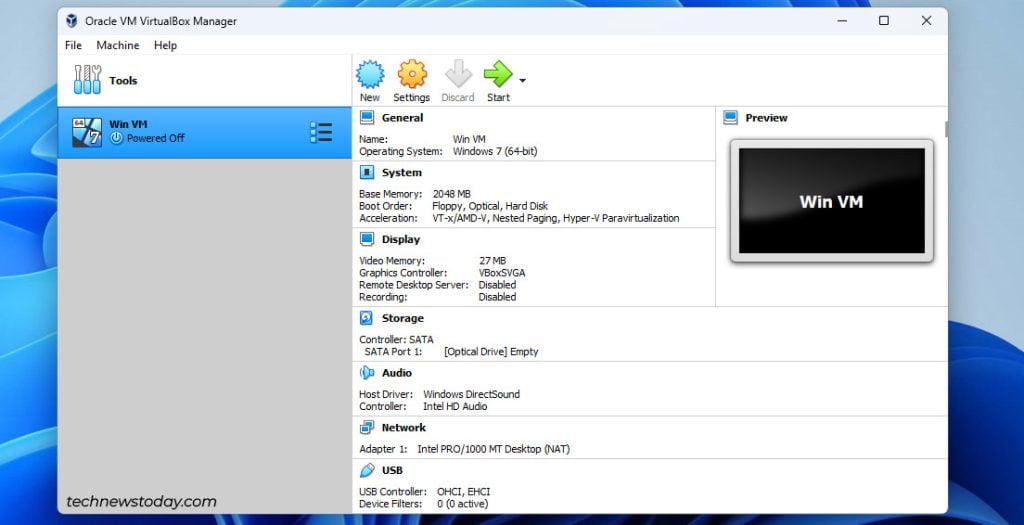
En última instancia, todo se reducirá a las preferencias personales. Y la mejor manera de encontrar tu preferencia es probar ambos por un tiempo. Explicaré qué diferencias puedes buscar al probar estos hipervisores para ayudarte a tomar una decisión.
¿Qué es VirtualBox?
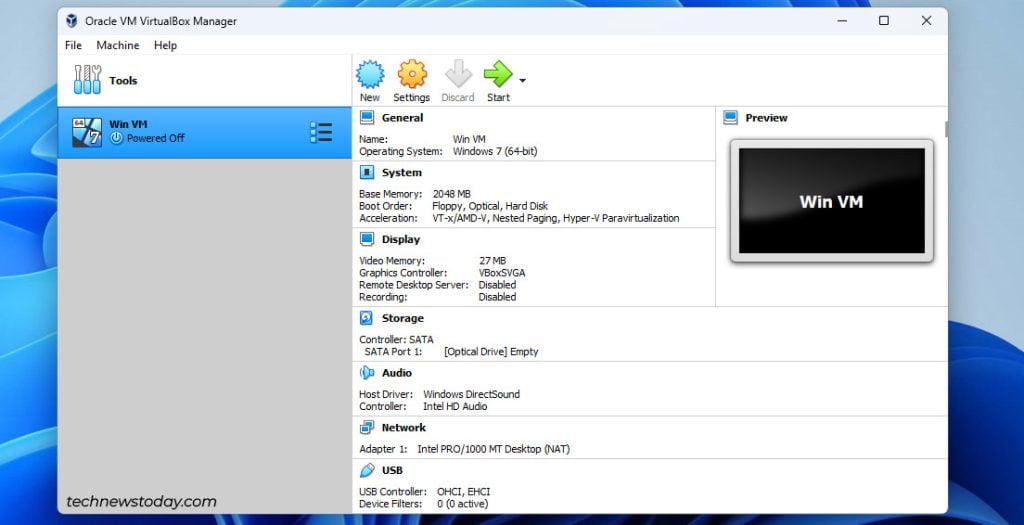 VirtualBox 6.1 ejecutándose en un host de Windows
VirtualBox 6.1 ejecutándose en un host de Windows
Oracle VM VirtualBox es una virtualización x86 Producto desarrollado por Oracle. El paquete básico de VirtualBox es de código abierto y está disponible de forma gratuita para fines personales, educativos o de evaluación.
Históricamente, VirtualBox ha sido uno de los productos preferidos, si no el para virtualización personal. Es compatible con todas las plataformas principales como Windows, Linux, macOS, etc., tanto como sistema operativo invitado como host.
¿Qué es VMware?
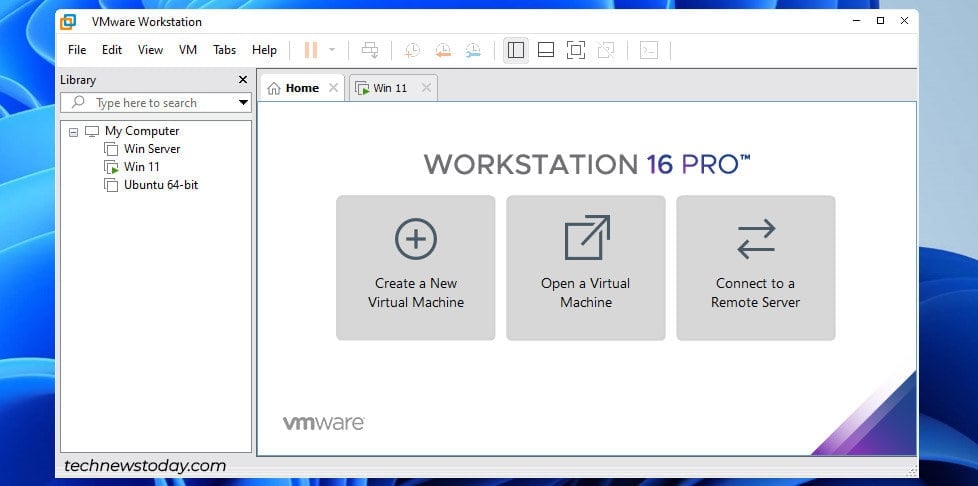
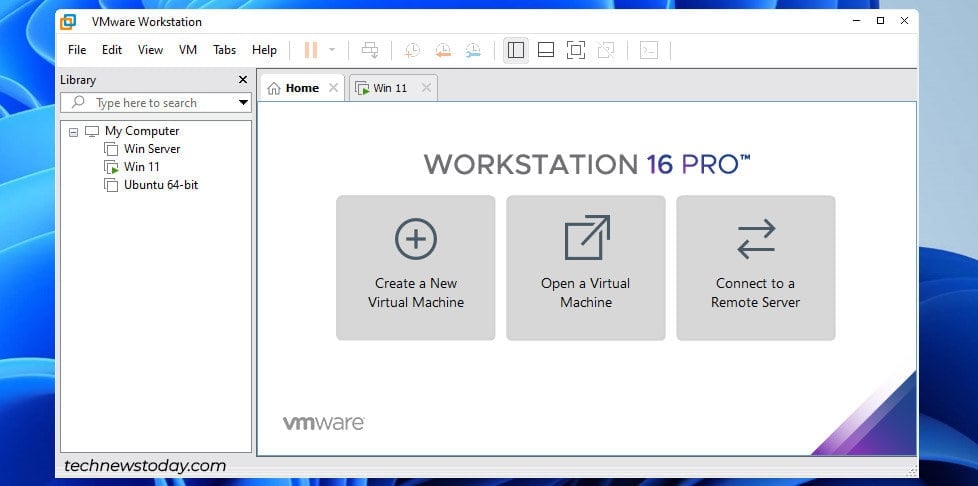 VMware Workstation 16 Pro en un host Windows
VMware Workstation 16 Pro en un host Windows
VMware (la empresa) en realidad tiene una gama de soluciones de virtualización y computación en la nube. En comparación con VirtualBox, la mayoría de la gente se refiere a VMware Workstation y Fusion cuando dicen VMware. Por lo tanto, me referiré a ellos de la misma manera en este artículo.
Workstation Pro, Player y Fusion son las soluciones de virtualización de escritorio de VMware.
Workstation Player es la variante más similar a VirtualBox. Es gratuito para uso personal y también es compatible con Windows y Linux. Workstation Pro está disponible con una licencia comercial o de prueba. Proporciona funciones adicionales útiles principalmente en entornos empresariales (instantáneas, clonación, compatibilidad con vSphere, soporte de arranque seguro, etc.). VMware Fusion es para la plataforma macOS. Es compatible con macOS tanto como sistema operativo anfitrión como invitado. El conjunto de funciones es similar al de Workstation, lo que significa que Fusion Pro admite algunas funciones adicionales en comparación con Fusion Player.
Principales diferencias: VirtualBox Vs VMware
Licencia
El paquete base de VirtualBox está disponible bajo la licencia pública general GNU versión 2 (GPLv2) y versión 3 (GPLv3). Esto significa que usted es libre de usar, modificar y distribuir el paquete base bajo estas licencias. Para las personas cuyos valores se alinean con la filosofía GNU, el hecho de que el paquete base sea de código abierto puede ser un factor importante.
El Extension Pack de VirtualBox agrega funcionalidad adicional como soporte VRDP, cámara web y PCI. passthrough, dispositivos virtuales USB 2.0 y 3.0, etc.
Estos paquetes tienen la licencia de Evaluación y Uso Personal (PUEL). Esto significa que los paquetes son propietarios pero puedes obtenerlos gratis para uso personal. Los paquetes también están disponibles bajo una Licencia Empresarial (paga) si los necesita con fines comerciales. Esta versión también incluye soporte empresarial básico de Oracle.
Los productos de VMware son de código cerrado. Player (Workstation/Fusion) está disponible con una licencia de uso personal o de uso comercial. Pro está disponible con una licencia comercial o de prueba.
Puede registrarse en vmware.com para obtener licencias personales de forma gratuita. Esta licencia le permite utilizar los productos VMware Player de forma gratuita para uso personal. El EULA de VMware Player explica las pautas en detalle. La licencia Trial le permite evaluar los productos VMware Pro por un tiempo limitado. Una vez que expire el período de prueba, se le pedirá que obtenga una licencia comercial. La licencia Comercial le permite utilizar VMware Player y Pro con fines comerciales. También incluye soporte limitado de VMware.
Características

 Función de instantáneas de VMware
Función de instantáneas de VMware
Al comparar específicamente las versiones gratuitas, VirtualBox admite algunas funciones adicionales como instantáneas o clonación. Estas funciones son exclusivas de la línea Pro en el caso de VMware.
Si solo estás intentando crear algunas máquinas virtuales, probar diferentes distribuciones y todo eso, tanto VirtualBox como VMware se adaptarán bien a tus casos de uso. Pero si desea funciones adicionales sin comprar una licencia, VirtualBox tiende a ser el mejor producto gratuito.
Formatos de disco virtual
VirtualBox admite múltiples formatos de disco virtual:
Imagen de disco virtual (VDI): el formato predeterminado en VirtualBox, desarrollado por Oracle. Disco duro virtual (VHD): VHD y VHDX son formatos desarrollados por Microsoft y comúnmente utilizados en Windows. Disco de máquina virtual (VMDK): el formato predeterminado en los productos VMware, desarrollado inicialmente por VMware.
Puedes arrancar desde discos en cualquiera de estos formatos en VirtualBox. Por otro lado, VMware sólo funciona con VMDK por defecto. Tienes que convertir el disco para arrancar usando otros formatos.
Por lo tanto, si planeas usar múltiples productos de virtualización y deseas una mejor compatibilidad del disco virtual de forma predeterminada, VirtualBox tiene una ligera ventaja.
Modos de red
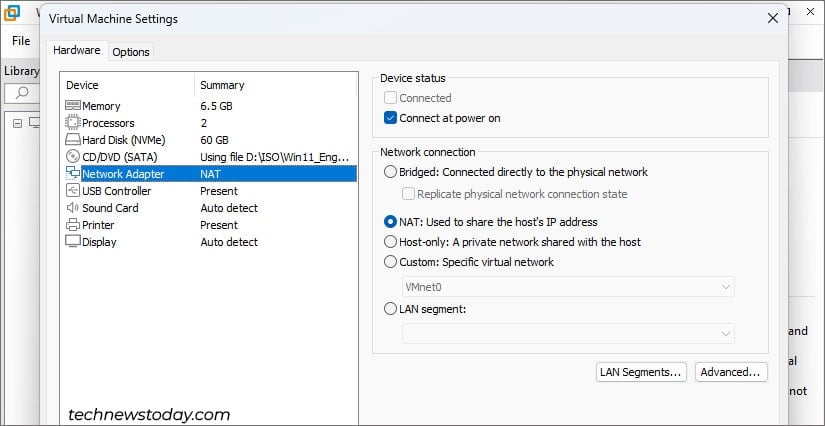 Configuración del adaptador de red de VMware
Configuración del adaptador de red de VMware
VMware admite los siguientes modos de red virtual:
Traducción de direcciones de red (NAT): El modo predeterminado donde el invitado comparte la identidad de red del anfitrión. Parecerá que el tráfico de VM se origina en el host. Puenteado: el invitado tiene su propia dirección IP en la red externa. Esto permite que otras máquinas lleguen directamente al huésped. Solo host: configura una red con un adaptador de red virtual. El invitado solo puede comunicarse con el host y otras máquinas virtuales en esta red. 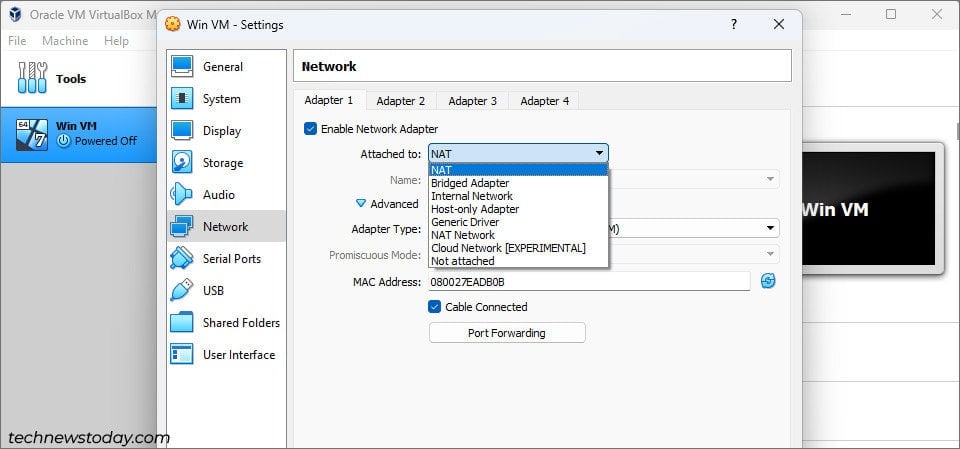
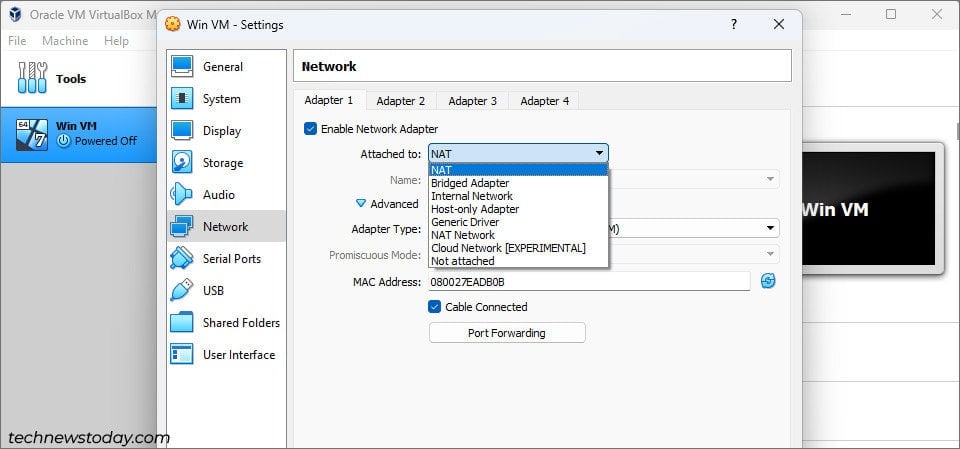 Configuración del adaptador de red VirtualBox
Configuración del adaptador de red VirtualBox
VirtualBox admite algunos modos adicionales:
Red NAT: es como NAT, pero se colocan varias máquinas virtuales detrás de un único enrutador virtual. Esto significa que los invitados pueden comunicarse entre sí. Redes internas: crea una red interna privada a la que solo pueden acceder las máquinas virtuales configuradas. Redes en la nube: se utiliza para conectar máquinas virtuales a subredes en servicios remotos en la nube. Redes genéricas: le permite utilizar los submodos de red UDP Tunnel o VDE. El primero le permite conectar máquinas virtuales en diferentes hosts, mientras que el segundo le permite conectarse a un conmutador virtual en un host Linux/FreeBSD.
Los modos de red de VMware cubrirán las necesidades del 99% de los usuarios. Pero si se especializa en redes, los modos de red adicionales de VirtualBox podrían resultarle útiles.
Gráficos 3D

 Configuración de gráficos de VMware
Configuración de gráficos de VMware
Si planea realizar tareas con uso intensivo de gráficos 3D, como animación o juegos, en sus máquinas virtuales, VMware tiene una clara ventaja. Es compatible con algunas de las últimas tecnologías como DirectX 12, OpenGL 4.3 y Direct3D 11. Además, admite hasta 8 GB de memoria de gráficos 3D.
VirtualBox no maneja demasiado bien cargas de trabajo con uso intensivo de gráficos. La última versión solo admite DirectX 11 con una memoria de video máxima de 256 MB, incluso con aceleración 3D.
Base de usuarios
En lo que respecta al público objetivo, se comercializan tanto VirtualBox como VMware. a todo tipo de usuarios, desde estudiantes y aficionados hasta profesionales.
En la práctica, suelo ver VirtualBox utilizado para uso personal ligero. VMware también es excelente para uso personal, pero se ve principalmente en instituciones educativas o entornos empresariales.
En vista de esto, si está buscando específicamente un producto de virtualización para la escuela o el trabajo, VMware tiende a ser una mejor opción.
Decidir entre VirtualBox y VMware
Como mencioné al principio, tanto VirtualBox como VMware son excelentes soluciones de virtualización de escritorio. No encontrarás ninguna característica importante que falte en ninguno de los dos. Son los factores menores los que influirán en su preferencia en una dirección determinada.
Después de haber usado VirtualBox, VMware Workstation y Fusion, descubrí que los productos VMware están más pulidos. La mayoría de mis máquinas virtuales se implementaron sin problemas. Cuando surgieron problemas, tuve mejores experiencias solucionándolos con VMware.
Pero tenga en cuenta que esta es sólo la experiencia anecdótica de una persona. Conozco a mucha gente que prefiere VirtualBox y lo utiliza regularmente sin problemas.
En este punto, si las diferencias cubiertas en este artículo te han llevado a preferir uno, ¡genial! Pero si aún no puedes tomar una decisión, te recomiendo que pruebes ambos por un tiempo.
Configura máquinas virtuales idénticas tanto en VirtualBox como en VMware y presta atención a todo, desde la experiencia de configuración inicial hasta la instalación del controlador. , gestión de configuración y cualquier otra diferencia que encuentre.
Después de un tiempo, tendrá una idea mucho mejor de lo que le gusta, lo que no le gusta y lo que desea de su hipervisor. Y estará mucho mejor equipado para tomar su decisión.